


 |   |
使用 Flash MX Professional 2004,您可以在创作文档时包括事件声音,以便在移动设备上回放。本节中描述嵌入声音所需的一般过程和工具。有关针对移动设备进行创作的详细信息,请参阅“Mobile and Devices Development Center”(www.macromedia.com/devnet/devices) 上的“Content Development Kits”。
Flash 不支持为移动设备使用的声音文件格式(如 MIDI 和其他格式),在针对移动设备进行创作时,必须在 Flash 文档中临时放置一个具有支持格式(如 MP3、WAV 或 AIFF)的代理声音。文档中的代理文件稍后将链接到外部移动设备声音(如 MIDI 文件)。在文档发布过程中,代理声音将被链接的外部声音替换。生成的 SWF 文件包含外部声音,并使用它在移动设备上进行回放。
在将声音添加到 Flash 文档以便在移动设备上回放时,请谨记以下几点:
 要将事件声音添加到用于在移动设备上进行回放的 Flash 文档:
要将事件声音添加到用于在移动设备上进行回放的 Flash 文档: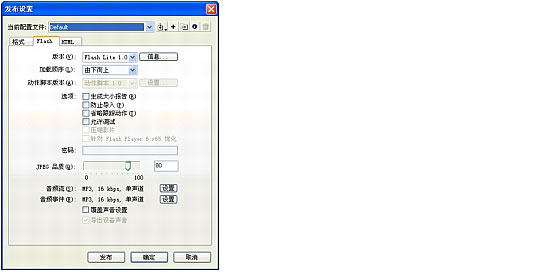
SWF 文件现在即包含链接的移动设备声音。
备注:取决于开发所针对的设备,事件声音的触发方式可以会有某些限制。有关更详细的信息,请参阅“Mobile Articles on the Mobile and Devices Development Center”(www.macromedia.com/devnet/devices) 上的“Mobile Articles”。
  | |